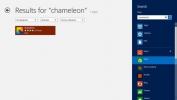Cómo descargar contenido de Netflix en Windows 10
A finales de 2016, Netflix introdujo una función de descarga en su Aplicaciones iOS y Android. La función permite a los usuarios descargar contenido seleccionado a su teléfono o tableta. La función ayuda a reducir el consumo de datos en un plan celular. Los usuarios de Netflix pueden descargar contenido cuando hay una conexión WiFi disponible y verlo cuando están desconectados. Esta misma función ahora está disponible en la aplicación Netflix para Windows 10. La aplicación Netflix solo está disponible a través de la Tienda Windows, lo que significa que esta función es para usuarios de Windows 8 y Windows 10. A continuación, le mostramos cómo puede descargar contenido de Netflix en Windows.
Descargar contenido de Netflix
Abra la aplicación Netflix y haga clic en el icono de hamburguesa en la esquina superior izquierda. Desde el panel que se desliza hacia afuera, haga clic en "Disponible para descargar".

Netflix te mostrará todos los programas de TV y películas que puedes descargar. Haz clic en un programa o una película. Si selecciona un programa para descargar, verá una lista de todos los episodios disponibles. Los episodios que puede descargar tendrán un botón de descarga. Haz clic y el episodio comenzará a descargarse.

Cuando inicia una descarga, aparece una barra de progreso azul en la parte inferior de la aplicación. Es omnipresente y solo desaparecerá si juegas algo. Si hace clic en la barra de progreso, lo llevará a la página Mis descargas.
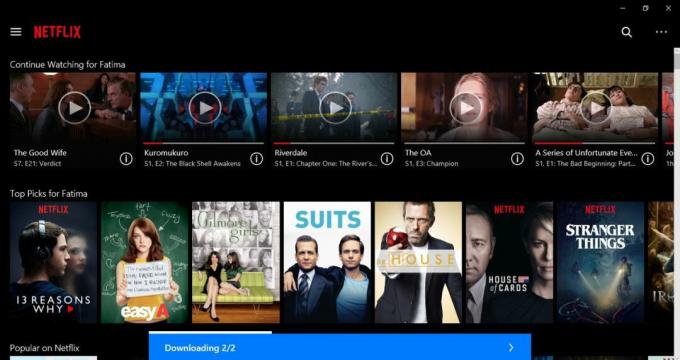
Pausar y cancelar descarga
Desde el ícono de hamburguesa en la esquina superior izquierda, vaya a la página "Mis descargas". Esta página enumera todas las descargas completadas y en curso. Seleccione un episodio de serie o una película que se esté descargando actualmente. La ventana de resumen tiene un botón que indica el progreso de la descarga. Haga clic en él y seleccione "Pausa" o "Cancelar" en el menú.

Ver contenido descargado
Haz clic en el ícono de hamburguesa en la esquina superior izquierda. Seleccione "Mis descargas" en el panel que se desliza hacia afuera.

Se lo dirigirá a la página "Mis descargas". Aquí puede hacer clic en cualquier película o episodio de serie que se haya descargado y verlo.

Eliminar contenido descargado
Puede eliminar el contenido descargado de la página Mis descargas. Haga clic en el botón Editar, el icono del lápiz, en la esquina superior derecha. Seleccione los episodios de la serie y las películas que desea eliminar. Haga clic en el icono del cubo de basura en la esquina superior derecha para eliminarlos a todos.

Por razones obvias, esto no funcionará en la aplicación web de Netflix. Los usuarios de macOS no podrán descargar contenido de Netflix porque no hay una aplicación oficial de Netflix para macOS. La característica beneficiará a los propietarios de Surface Book y probablemente fueron el objetivo para comenzar.
Buscar
Mensajes Recientes
Kurst crea potentes galerías de fotos en 3D basadas en flash para su sitio web
Insertar un deslizador de fotos / carrusel basado en HTML requiere ...
Subir archivo a múltiples servicios de alojamiento de archivos gratuitos desde el escritorio
NeembuUploader es una pequeña aplicación de código abierto basada e...
Configure la pantalla de bloqueo de Windows 8 para recorrer las imágenes de fondo con Chameleon
En Windows 7, no hay opciones nativas para personalizar su pantalla...